Trong khi lướt web bạn vô tình bắt gặp nội dung độc đáo và muốn lưu chúng lại để phục vụ cho công việc, cũng như những mục đích khác của mình. Cách chụp ảnh màn hình và cắt từng ảnh chỉ phù hợp với nội dung ngắn mà thôi, còn với những website nội dung lớn và không hiển thị hết ra màn hình thì không thể sử dụng cách này được.
Bạn đã có cách copy nội dung website trên trình duyệt Chrome và FireFox, chụp ảnh website cũng như tải ảnh không cho copy trên hai trình duyệt đó. Và trong bài hướng dẫn này, chúng tôi sẽ giúp bạn có thể chụp toàn bộ website trên trình duyệt Cốc Cốc bằng tiện ích Webpage Screenshot .
- Khắc phục lỗi Plugin của Flash trên Firefox và Cốc Cốc
- Khắc phục lỗi tự động xóa Savior trên Cốc Cốc
- Cốc Cốc thêm tính năng tải file Torrent
Bước 1:
Tải và chạy trình duyệt Cốc Cốc mới nhất về máy tính. Tại giao diện chính của trình duyệt, nhấn vào biểu tượng Cốc Cốc tại góc trái trên cùng màn hình và chọn mục Cài đặt.
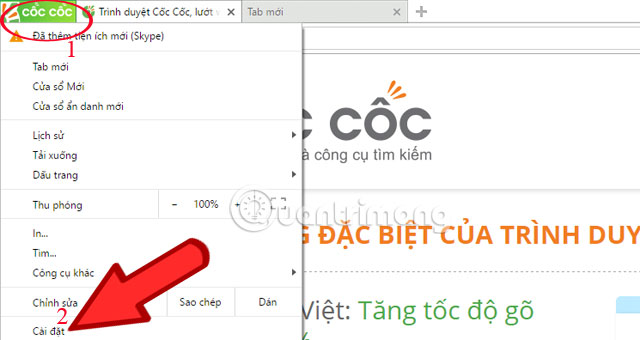
Bước 2:
Tại giao diện cửa sổ mới tiếp theo, nhấn chọn tab Tiện ích và kéo xuống dưới cùng để chọn phần Tải thêm tiện ích.
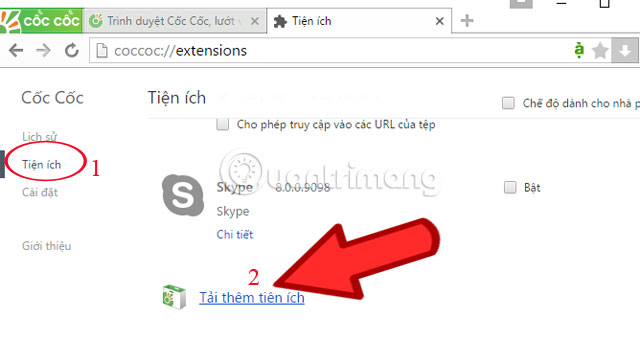
Bước 3:
Tiện ích Cốc Cốc sẽ xuất hiện tại đường link mới. Tại ô tìm kiếm bạn gõ Webpage Screenshot. Kết quả tìm kiếm sẽ xuất hiện ngay bên phải. Kích chuột vào phần Thêm vào Chrome để tiến hành Cài đặt tiện ích.
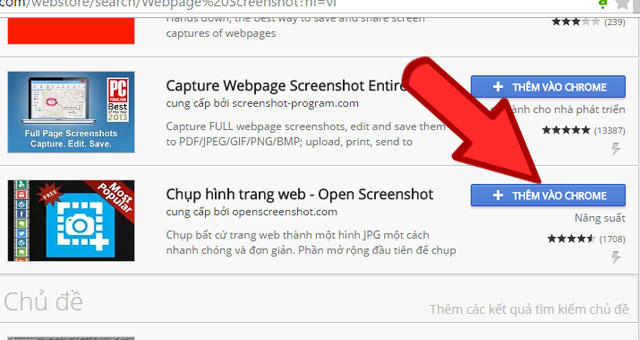
Lưu ý, máy tính phải được kết nối mạng để tải tiện ích.
Bước 4:
Nhấn Thêm tiện ích để hoàn thành quá trình Cài đặt tiện ích trên Cốc Cốc.
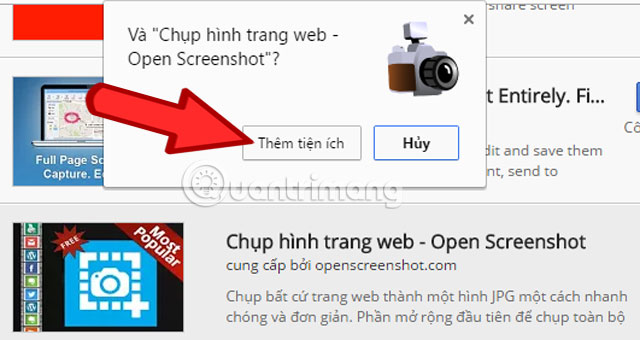
Bước 5:
Khi cài đặt thành công, biểu tượng máy ảnh của tiện ích sẽ xuất hiện trên cùng bên phải màn hình. Nhấn vào biểu tượng máy ảnh, chúng ta có thể lựa chọn các tùy chọn sau:
- Chỉ trang đang thấy trên màn hình.
- Toàn bộ trang web.
- Capture region of the screen: chụp ảnh màn hình khu vực tùy chọn.
- Webcam capture: chụp ảnh từ Webcam.
- Desktop Capture: chụp ảnh màn hình từ Desktop.
- Paste from clipboard: paste từ Clipboard.
- Edit content: chỉnh sửa nội dung.
Nếu bạn muốn chụp lại vùng ảnh hiển thị trên màn hình, chọn mục Chỉ đang thấy trên màn hình.
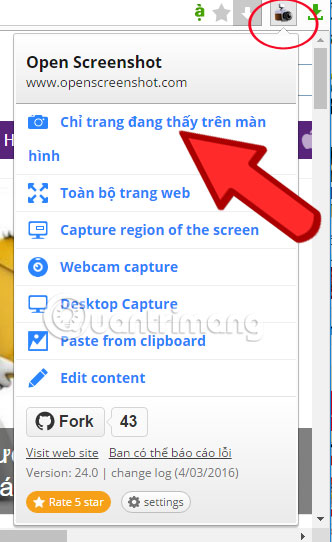
Bước 6:
Sau khi kích vào mục đầu tiên để chụp màn hình, bạn sẽ thấy đường link mới xuất hiện, với hình ảnh màn hình mà tiện ích vừa chụp.
Trên cùng là thanh công cụ giúp bạn có thể chỉnh sửa hình ảnh trước khi lưu lại, như cắt, xoay, vẽ,...
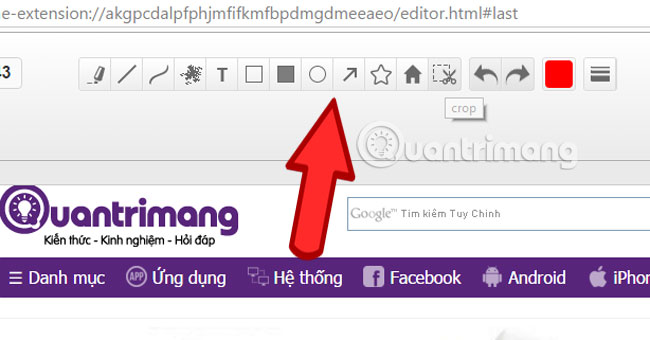
Bước 7:
Sau khi hoàn thành việc chỉnh sửa hình ảnh, bạn có thể lưu về máy tính. Tiện ích cho phép người dùng có thể chọn lựa nhiều kiểu lưu khác nhau, như lưu ảnh thành ULR, lưu về máy tính, lưu thành PDF, in trực tiếp,... Nếu muốn chia sẻ hình ảnh, có thể chọn gửi qua Gmail, Dropbox, Facebook, Google+,... tùy vào mục đích của người dùng.
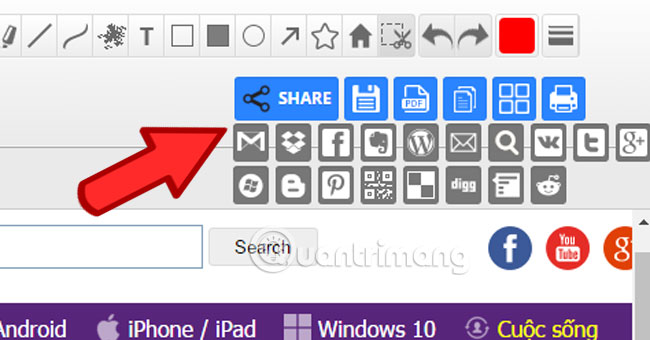
Như vậy, bạn có thể dễ dàng chụp ảnh trên trình duyệt Cốc Cốc nhờ tiện ích đa năng Webpage Screenshot, lưu ảnh chụp và chia sẻ ảnh tới nhiều mạng xã hội khác.
Tham khảo thêm các bài sau đây:
Chúc các bạn thực hiện thành công!
 Công nghệ
Công nghệ  AI
AI  Windows
Windows  iPhone
iPhone  Android
Android  Học IT
Học IT  Download
Download  Tiện ích
Tiện ích  Khoa học
Khoa học  Game
Game  Làng CN
Làng CN  Ứng dụng
Ứng dụng 





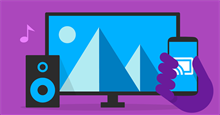












 Linux
Linux  Đồng hồ thông minh
Đồng hồ thông minh  macOS
macOS  Chụp ảnh - Quay phim
Chụp ảnh - Quay phim  Thủ thuật SEO
Thủ thuật SEO  Phần cứng
Phần cứng  Kiến thức cơ bản
Kiến thức cơ bản  Lập trình
Lập trình  Dịch vụ công trực tuyến
Dịch vụ công trực tuyến  Dịch vụ nhà mạng
Dịch vụ nhà mạng  Quiz công nghệ
Quiz công nghệ  Microsoft Word 2016
Microsoft Word 2016  Microsoft Word 2013
Microsoft Word 2013  Microsoft Word 2007
Microsoft Word 2007  Microsoft Excel 2019
Microsoft Excel 2019  Microsoft Excel 2016
Microsoft Excel 2016  Microsoft PowerPoint 2019
Microsoft PowerPoint 2019  Google Sheets
Google Sheets  Học Photoshop
Học Photoshop  Lập trình Scratch
Lập trình Scratch  Bootstrap
Bootstrap  Năng suất
Năng suất  Game - Trò chơi
Game - Trò chơi  Hệ thống
Hệ thống  Thiết kế & Đồ họa
Thiết kế & Đồ họa  Internet
Internet  Bảo mật, Antivirus
Bảo mật, Antivirus  Doanh nghiệp
Doanh nghiệp  Ảnh & Video
Ảnh & Video  Giải trí & Âm nhạc
Giải trí & Âm nhạc  Mạng xã hội
Mạng xã hội  Lập trình
Lập trình  Giáo dục - Học tập
Giáo dục - Học tập  Lối sống
Lối sống  Tài chính & Mua sắm
Tài chính & Mua sắm  AI Trí tuệ nhân tạo
AI Trí tuệ nhân tạo  ChatGPT
ChatGPT  Gemini
Gemini  Điện máy
Điện máy  Tivi
Tivi  Tủ lạnh
Tủ lạnh  Điều hòa
Điều hòa  Máy giặt
Máy giặt  Cuộc sống
Cuộc sống  TOP
TOP  Kỹ năng
Kỹ năng  Món ngon mỗi ngày
Món ngon mỗi ngày  Nuôi dạy con
Nuôi dạy con  Mẹo vặt
Mẹo vặt  Phim ảnh, Truyện
Phim ảnh, Truyện  Làm đẹp
Làm đẹp  DIY - Handmade
DIY - Handmade  Du lịch
Du lịch  Quà tặng
Quà tặng  Giải trí
Giải trí  Là gì?
Là gì?  Nhà đẹp
Nhà đẹp  Giáng sinh - Noel
Giáng sinh - Noel  Hướng dẫn
Hướng dẫn  Ô tô, Xe máy
Ô tô, Xe máy  Tấn công mạng
Tấn công mạng  Chuyện công nghệ
Chuyện công nghệ  Công nghệ mới
Công nghệ mới  Trí tuệ Thiên tài
Trí tuệ Thiên tài